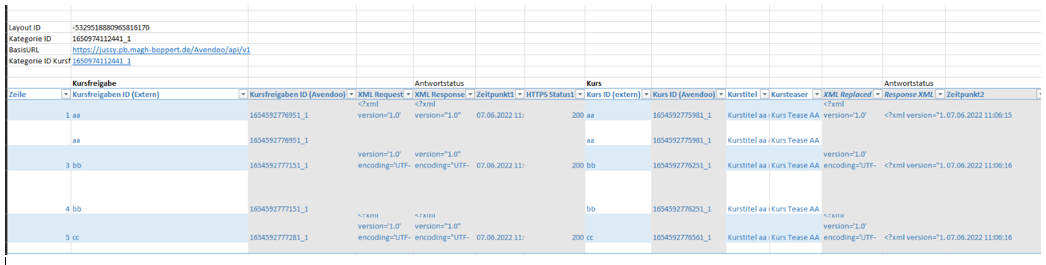Einsatzmöglichkeiten
Es gibt grundsätzlich drei Gruppen von Altdaten: die Bildungsinventareinträge, die Veranstaltungstermine mit Teilnehmern, sowie Kursfreigaben, Kurse, Veranstaltungen, Termingruppen und Termine. Für diese kann auf drei Arten eine Migration mit Avendoo®-Funktionen in das Avendoo®-System übernommen werden:
- Bildungsinventareinträge importieren,
- Veranstaltungstermine mit Teilnehmern importieren oder
- eine Migration über Excel und REST-API, die eine Migration von Kursfreigaben, Kursen, Veranstaltungen, Termingruppen und Terminen ermöglicht.
Bildungsinventareinträge importieren
Verwendung
Ein migrierter Bildungsinventareintrag ist eine Art Texteintrag an einem bereits vorhandenen Benutzer. Dieser Eintrag repräsentiert beispielsweise den Besuch einer Präsenzveranstaltung in der Vergangenheit oder aus einem anderen System. Weiterhin kann es auch ein Abschluss eines E-Learning-Kurses im alten Learning Management System (LMS) sein, vor dem Wechsel nach Avendoo®.
Man kann diese Funktion auch regelmäßig (z.B. ein Mal pro Monat) nutzen, um Abschlüsse von externen Schulungen in das Avendoo®-System aufzunehmen. Diese sind dann für den Mitarbeiter und gegebenenfalls auch Vorgesetzten im Bildungsinventar des Mitarbeiters und in Berichten zu sehen.
Vorgehensweise
- Das Format der CSV-Datei und eine Vorlage können Sie auf der Seite „Nutzerverwaltung“ downloaden.
- Erstellen Sie eine CSV-Datei mit den zu migrierenden Daten.
- Führen Sie einen Upload im Assistenten „Bildungsinventar importieren“ durch.
Veranstaltungstermine mit Teilnehmern importieren
Informationen zu der Vorgehensweise finden Sie auf der Seite „Migrationsimport„.
Migration über Excel und REST-API
Verwendung
Mit der folgenden Excel-Liste können Sie zusammenhängende Kurse, sowie ihre dazugehörigen Veranstaltungen und in der Zukunft liegende Termine erstellen. Dabei werden verschiedene REST-APIs nacheinander aufgerufen, um alle notwendigen Objekte zu erstellen.
In welchem Umfang die Migration stattfindet, ist von Ihren jeweiligen Anforderungen abhängig.
Beispiel
Sie können eine Kursfreigabe mit einem Kurs und einer passenden Veranstaltung erstellen. Da die verschiedenen Objekte aufeinander aufbauen, werden sie durch die Excel-Liste NICHT zeitgleich, sondern in einer festen Reihenfolge angelegt:
- Veranstaltung,
- Kurs und dann
- Kursfreigabe.
Vorgehensweise
- Mit Hilfe der Excel-Liste wie im ersten Screenshot können Sie Sie eine komplette Migration von Veranstaltungsobjekten mit entsprechender Freigabe durchführen.
Alternativ können Sie diese Liste auch wie im zweiten Screenshot verwenden, um nur einzelne Termine oder Termingruppen zu erstellen. Hierbei wird eine vorhandene Veranstaltung genutzt (Veranstaltungs-ID), um die neuen Termine oder Termingruppen zu ergänzen.
Welche Daten also migriert werden, ist nicht mehr von der Funktion in Avendoo® abhängig, sondern von der Datengrundlage des Kunden, denn
– es kann nun jede Funktion aus dem Assistenten angesprochen werden und somit spielt es keine Rolle, ob es sich um ein freies Textfeld oder ein gesetztes Häkchen handelt,
– welcher Wert für das jeweilige Feld gepflegt werden muss, kann aus dem Beispiel-Datensatz entnommen werden.
- Wenn Sie Daten im gewünschten Format hinterlegt haben, geben Sie noch das Zielsystem an, in welches die Daten importiert werden sollen.
Dazu pflegen Sie die folgenden Daten in dem Feld „A4“ und folgende Felder:Layout-ID –5329518880965816170 Kategorie-ID 1650974112441_1 Basis-URL https://test.avendoo.de/Avendoo/api/v1 Kategorie-ID der Kursfreigabe 1650974112441_1
3. Wenn dort der Status „200“ oder „201“ eingetragen ist, konnte das System die importierten Daten erfolgreich verarbeiten.
4. Da nun alle Daten in der Tabelle gepflegt sind und das passende Zielsystem und Ort definiert sind, können Sie nun den Import starten. Hierzu klicken Sie den Button Termingruppen importieren in der Spalte „AC“.
5. Dann gibt der passende Autor mit den entsprechenden Rechten seinen/ihren Benutzernamen und sein/ihr Passwort ein.
Als Ergebnis werden die Werte „200“ und „201“ ausgegeben. Wenn dies nicht der Fall, sollten Sie den Fehlercode überprüfen.